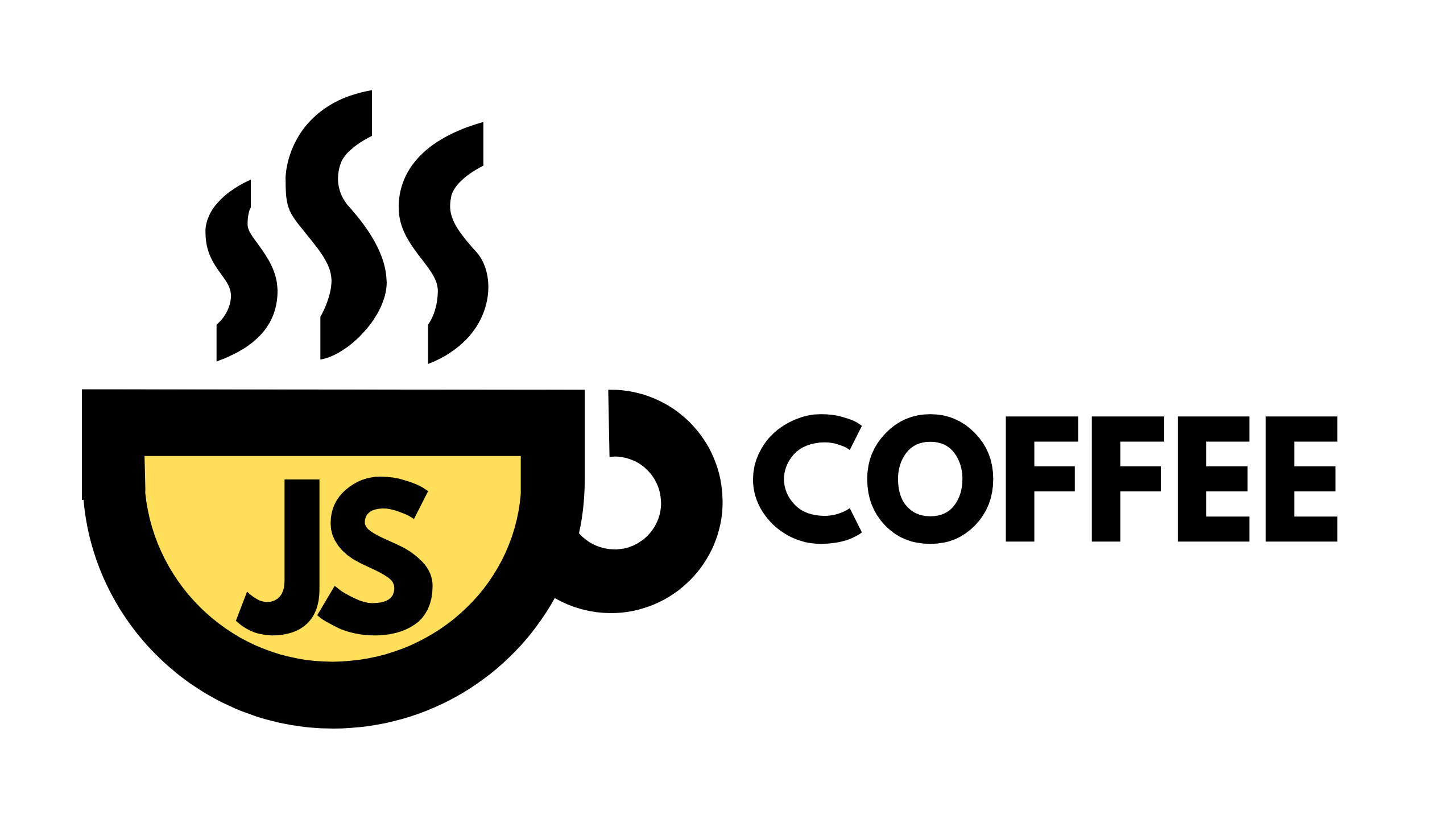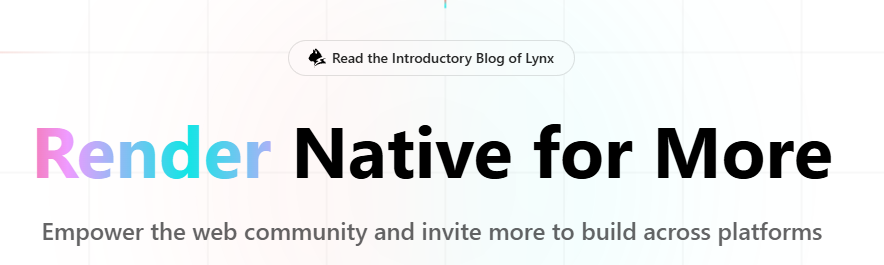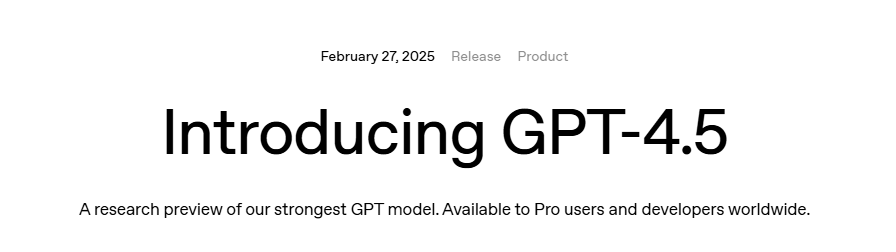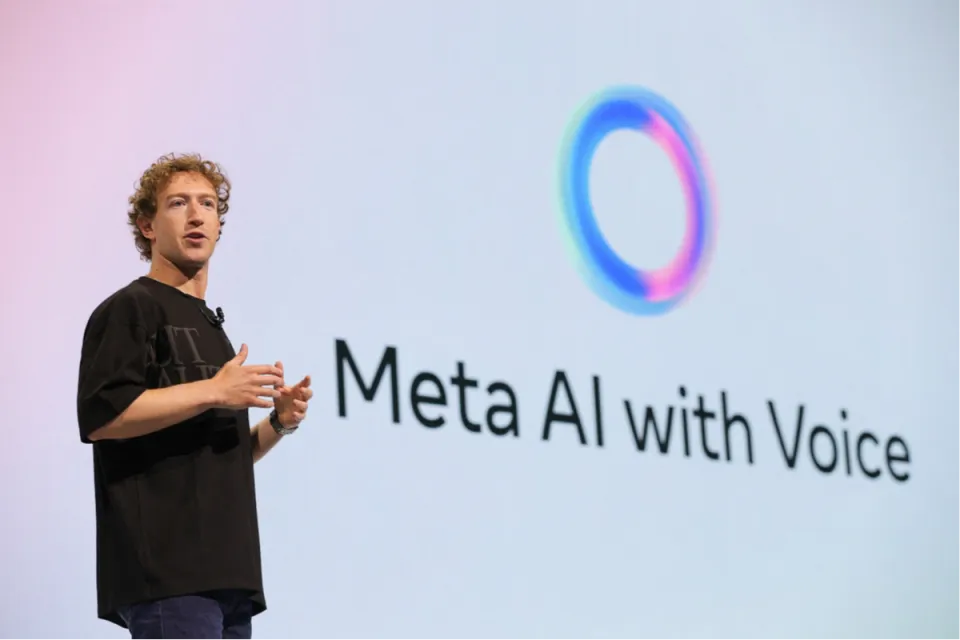Por qué un Developer debe usar Figma

En el desarrollo de software, la relación entre diseño y código es fundamental. Muchas veces, los desarrolladores reciben diseños de Figma sin un contexto claro sobre las decisiones de diseño, lo que puede llevar a interpretaciones erróneas y discrepancias entre el diseño y el producto final.
Para evitar esto, es crucial que los desarrolladores comprendan los principios del diseño y sepan utilizar Figma no solo como una herramienta de referencia, sino como una guía precisa para mantener la fidelidad visual del producto. Además, con herramientas como la integración de Figma en Visual Studio Code, los developers pueden optimizar su flujo de trabajo y asegurarse de que el código refleje con precisión el diseño.
Beneficios de entender los principios del diseño
1. Mejor comunicación con diseñadores
Un desarrollador que entiende los principios del diseño puede comunicarse de manera más efectiva con el equipo de diseño, haciendo preguntas más precisas y entendiendo la intención detrás de cada decisión visual.
2. Mayor fidelidad al diseño
Sin un conocimiento básico de diseño, un desarrollador puede interpretar incorrectamente un espaciado, una jerarquía visual o una paleta de colores, lo que lleva a inconsistencias en la interfaz de usuario.
3. Experiencia de usuario consistente
Un UI bien implementado mejora la experiencia del usuario. La consistencia en los componentes, el uso correcto de tipografía y la atención a detalles como el espaciado y las sombras son clave para un producto de alta calidad.
4. Optimización del tiempo de desarrollo
Al evitar constantes correcciones por discrepancias de diseño, el equipo de desarrollo puede avanzar más rápido y evitar iteraciones innecesarias.
Cómo usar Figma como Developer
1. Explora Figma como fuente de verdad
Los desarrolladores deben ver Figma no solo como un archivo de diseño, sino como una referencia precisa. Algunas prácticas recomendadas incluyen:
- Revisar los estilos globales de la UI (colores, tipografía, botones, espaciado, grids).
- Ver la estructura de componentes y cómo se reutilizan.
- Explorar los prototipos interactivos para entender los flujos de usuario.
2. Usar la herramienta de inspección de Figma
Figma permite inspeccionar elementos de diseño con valores exactos de CSS, medidas, espaciado y fuentes. Para acceder a esta información:
- Abre el archivo en Figma y selecciona un elemento.
- Cambia a la pestaña de “Inspección” para ver propiedades como padding, margin y estilos de tipografía.
- Copia valores de CSS directamente desde la interfaz.
3. Integrar Figma con Visual Studio Code
Para mantener la fidelidad del diseño en el código, se puede utilizar la extensión de Figma para Visual Studio Code:
Instalar la extensión de Figma en VS Code
- Ve a la tienda de extensiones de VS Code y busca "Figma for VS Code".
- Instala la extensión y sigue los pasos para autenticar tu cuenta de Figma.
- Una vez conectada, puedes extraer información directamente desde Figma sin necesidad de cambiar de ventana.
Cómo usar la integración
- Visualizar componentes de Figma sin salir de VS Code.
- Copiar valores de estilos y aplicar clases en CSS o Tailwind.
- Extraer imágenes y assets de manera rápida para su implementación.
4. Usar herramientas como Tailwind y Tokens de Diseño
Si estás trabajando con frameworks como Tailwind, puedes traducir los valores de diseño de Figma a variables de configuración en Tailwind.config.js para mantener consistencia.
Ejemplo:
module.exports = {
theme: {
extend: {
colors: {
primary: '#1E40AF', // Extraído desde Figma
secondary: '#FACC15',
},
spacing: {
'72': '18rem', // Basado en la escala de Figma
'84': '21rem',
},
},
},
}Además, el uso de Design Tokens permite mapear colores, tipografías y tamaños desde Figma a una estructura que el código pueda interpretar fácilmente.
Ejemplo práctico: Implementando un botón desde Figma
Supongamos que en Figma tenemos un botón con las siguientes propiedades:
- Color de fondo:
#1E40AF - Color de texto:
#FFFFFF - Padding:
16px 24px - Borde redondeado:
8px
Podemos traducir esto a código con Tailwind:
<button className="bg-blue-800 text-white px-6 py-4 rounded-lg hover:bg-blue-900">
Click me
</button>O con CSS tradicional:
.btn {
background-color: #1E40AF;
color: white;
padding: 16px 24px;
border-radius: 8px;
transition: background 0.3s;
}
.btn:hover {
background-color: #1E3A8A;
}Conclusión
Un desarrollador que entiende los principios del diseño y sabe usar Figma no solo mejora la comunicación con el equipo de diseño, sino que también optimiza su flujo de trabajo y entrega productos con mayor calidad visual y funcional. La integración de Figma con VS Code, el uso de Tailwind y Design Tokens pueden facilitar la implementación fiel del diseño, asegurando que el código refleje con precisión la visión del diseñador.
La clave es pensar en Figma no solo como una herramienta de diseño, sino como una referencia de código visual que ayuda a los desarrolladores a mantener la coherencia y la calidad en sus proyectos.